긴 하루 일과를 마치고 새 TV와 셋톱 박스에서 좋아하는 TV 프로그램이나 영화를 보는 것은 휴식을 취하는 좋은 방법이 될 수 있습니다. 따라서 자연스럽게 TV에 문제가 발생하고 긴장을 풀고 최신 투자를 즐길 시간이 없을 때 매우 답답할 수 있습니다.
며칠 전 Fios TV One을 설정하려고 하는 동안 문제가 발생했습니다. 설정 화면이 '네트워크 연결 준비 중' 화면에서 멈추고 설정 프로세스가 실패하기 전에 잠시 정지 상태를 유지합니다. 이 문제는 TV 설정을 완료하는 것조차 불가능하게 하여 상당히 실망스러웠습니다.
온라인에서 찾아보니 이것이 흔한 문제가 아니라는 것을 알게 되었고 포럼 스레드와 기사를 좀 더 깊이 파고든 후에 해결책을 찾을 수 있었습니다.
그래서 나는 당신이 당신의 문제를 해결하는 데 도움이 될 이 단계별 가이드를 만들고 그 이면의 가능한 원인을 설명함으로써 당신이 나중에 이러한 문제를 더 잘 해결할 수 있도록 하기로 결정했습니다.
Fios TV One이 '네트워크 연결 준비 중'에서 멈춘 경우 시도할 수 있는 몇 가지 솔루션은 Fios TV One을 다시 시작하고 인터넷 연결이 양호한지 확인하는 것입니다. 또한 TV에 대한 케이블 연결을 확인하고 이중 NAT를 확인하고 필요한 경우 Fios TV One을 재설정하십시오.
Fios TV One 다시 시작


과거에 기술적인 문제에 직면한 적이 있다면 장치를 다시 시작하면 대부분의 경우 문제가 해결된다는 것을 알고 있습니다. 이 솔루션은 매우 사소해 보일 수 있지만 실제로는 매우 효과적입니다.
장치를 다시 시작하면 캐시된 메모리와 실행 중인 메모리가 모두 지워집니다. 이렇게 하면 버그를 일으킬 수 있는 결함 있는 코드 조각이 제거되어 장치가 새 상태로 돌아갑니다. 따라서 장치를 다시 시작하면 많은 버그와 기술 문제를 수정하는 데 도움이 될 수 있습니다.
Fios TV One을 다시 시작하려면 전원 공급 장치에서 플러그를 뽑고 약 15-20초 동안 플러그를 뽑은 후 다시 전원에 연결하십시오. 이 솔루션은 다음과 같은 문제에 적용됩니다. Fios TV에서 소리가 나지 않음 그리고 Fios 가이드가 작동하지 않습니다 또한.
인터넷 연결 확인
Fios TV One이 '네트워크 연결 준비 중' 화면에서 계속 멈추게 할 수 있는 한 가지 이유는 기기가 홈 네트워크에 연결할 수 있지만 이제 이를 통해 데이터를 효과적으로 전송할 수 없는 경우입니다. 네트워크 연결이 느리거나 불안정한 경우 발생할 수 있습니다.
스마트폰과 같은 다른 장치를 사용하여 인터넷을 서핑하여 홈 WiFi 네트워크가 인터넷에 성공적으로 연결할 수 있는지 확인할 수 있습니다. 또한 온라인 서비스를 사용하여 네트워크 속도를 테스트하여 인터넷 속도와 안정성을 확인할 수 있습니다.
시청 중 딸꾹질을 최소화하기 위해 인터넷 속도는 최소 5Mbps를 권장합니다. 인터넷이 느리거나 응답하지 않으면 라우터를 다시 시작하십시오.
케이블 연결 확인
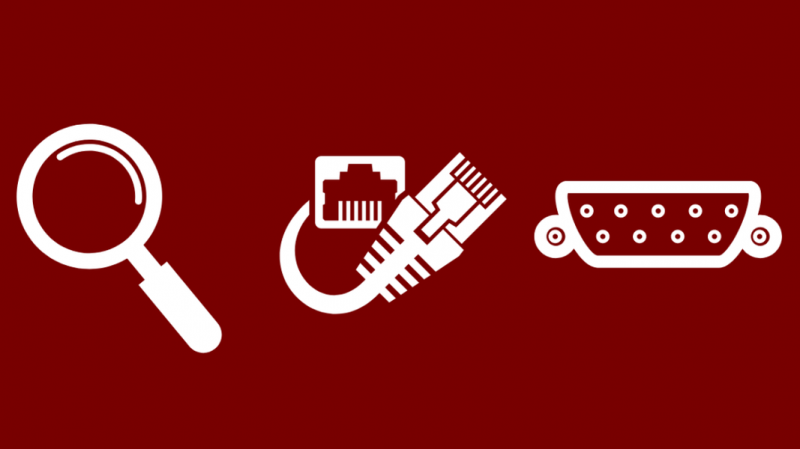
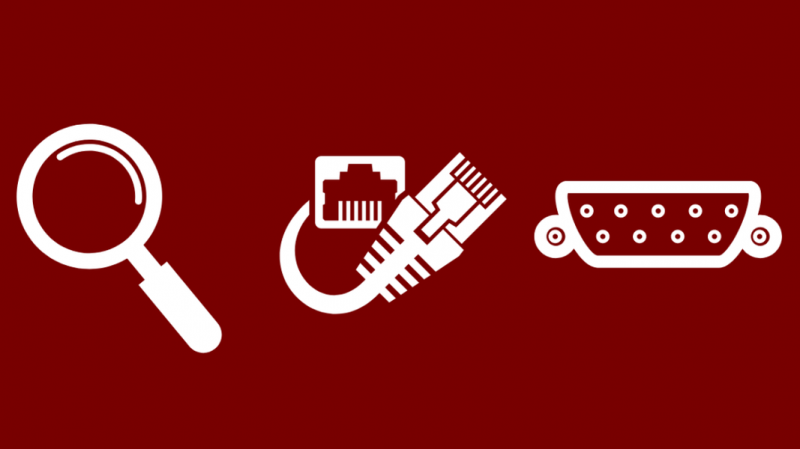
문제를 일으킬 수 있는 또 다른 문제는 부적절한 연결입니다. 이더넷, 동축 또는 전원 케이블이 제대로 연결되어 있지 않으면 TV가 네트워크를 통해 통신하는 데 문제가 있을 수 있습니다.
Fios TV One에 대한 모든 케이블 연결이 안전한지 확인하십시오. 케이블을 뽑았다가 천천히 조심스럽게 다시 꽂고 각 케이블을 단단히 연결했는지 확인하여 이 작업을 수행할 수 있습니다.
또한 케이블이 손상되지 않았는지 확인하십시오. 케이블에 주름이나 구부러짐과 같은 물리적 손상이 있는 경우 즉시 교체해야 합니다.
이중 NAT 확인
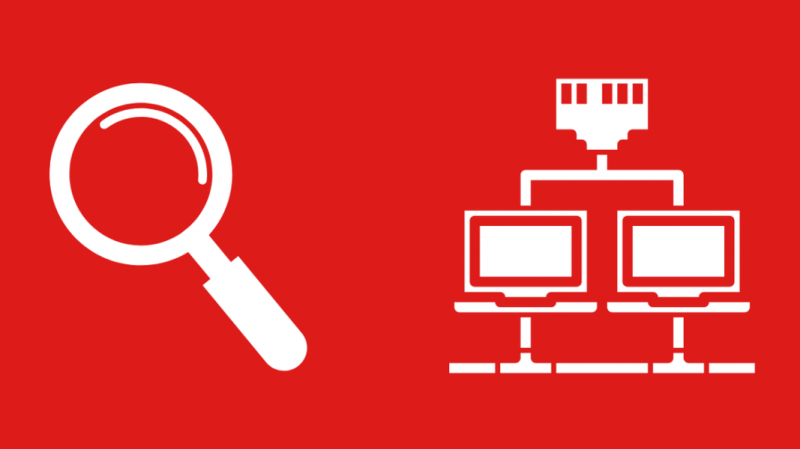
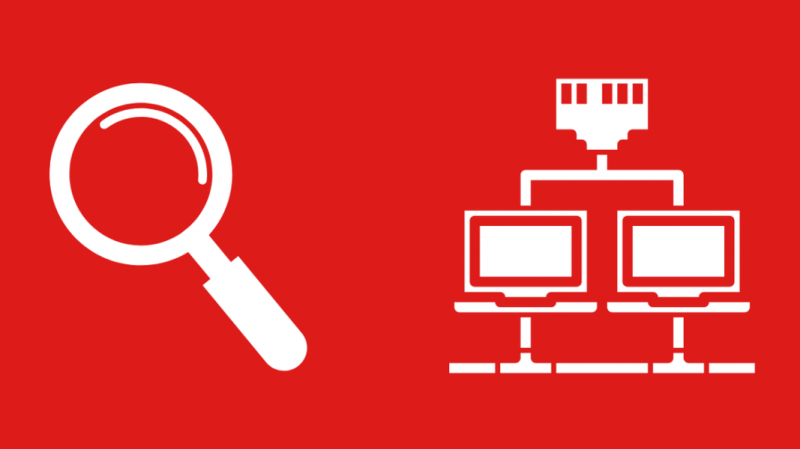
'네트워크 연결 준비 중' 화면이 나타날 수 있는 또 다른 일반적인 문제는 이중 NAT(Network Address Translation) 상황입니다. 이것은 Verizon의 라우터와 서로 연결된 자체 라우터를 모두 사용하여 두 개의 다른 개인 네트워크를 만드는 경우 발생할 수 있습니다.
이중 NAT를 사용하는 동안 다른 장치 중 일부는 여전히 인터넷에 액세스할 수 있지만 Verizon Fios TV는 액세스할 수 없습니다. Verizon은 서버에 대한 보안 연결이 필요하기 때문에 TV와 셋톱 박스가 동일한 사설 네트워크에 있어야 합니다.
Verizon 라우터를 기본 라우터로 설정하고 AP(액세스 포인트) 모드에서 자체 라우터를 사용하여 이 문제를 해결할 수 있습니다. 이렇게 하면 네트워크의 모든 장치가 동일한 서브넷의 일부가 됩니다.
그러나 자신의 라우터를 기본 라우터로 사용하려면 Verizon 라우터의 DHCP(Dynamic Host Configuration Protocol) 서버가 꺼져 있는지 확인하십시오. 액세스할 수 없는 경우 라우터를 재설정하고 노트북이나 PC에 연결하는 동안 라우터를 다시 구성하십시오. 그런 다음 홈 라우터의 사설 네트워크에 IP 주소를 할당하고 DHCP와 WiFi를 모두 비활성화합니다. 마지막으로 가정용 라우터와 Verizon 라우터 간에 유선 연결을 사용하고 설정 상자를 재부팅합니다.
공장 초기화 Fios TV One
위의 해결 방법 중 어느 것도 효과가 없다면 시도할 수 있는 유일한 옵션은 Fios TV One을 공장 기본값으로 재설정하는 것입니다. 그러나 저장된 모든 설정 및 구성이 제거되며 이 작업을 수행할 때 되돌릴 수 없습니다. 따라서 이것이 고려하는 마지막 옵션인지 확인하십시오.
Fios TV One 기기를 초기화하려면:
- 전원에서 Fios TV One 상자의 플러그를 뽑습니다.
- 리모컨의 LED가 파란색으로 깜박이기 시작할 때까지 재생/일시 중지 버튼과 영(0) 버튼을 길게 눌러 Fios 리모컨의 페어링을 해제합니다.
- LED가 빨간색으로 바뀔 때까지 계속 깜박이도록 합니다.
- 이런 일이 발생하면 상자를 다시 전원에 연결하고 케이블 상자를 가리키면서 리모컨의 메뉴 버튼을 누릅니다.
- 상자의 LED가 녹색으로 바뀔 때까지 기다립니다. 이 경우 리모컨의 영(0) 키를 누르고 '확인'을 누릅니다.
- 몇 초 후 Fios TV One 상자가 공장 기본값으로 재설정됩니다.
연락처 지원


문제 해결 단계가 효과가 없다면 장치의 내부 문제일 수 있습니다. 이 경우 귀하가해야 할 일은 연락하는 것뿐입니다. Verizon의 고객 지원 .
담당자와 이야기하는 동안 문제에 대한 자세한 설명과 수행한 모든 다양한 문제 해결 단계를 제공해야 합니다. 이렇게 하면 문제에 대한 명확한 아이디어를 얻을 수 있으므로 쉽게 도움을 받을 수 있습니다.
장치 교체
보증이 아직 유효하면 Verizon은 결함이 있는 장치를 반품한 후 결함이 있는 셋톱 박스를 새 셋톱 박스로 교체합니다. 의 모든 지침을 따르십시오. 피오스 장비 반환 . 그러나 오래된 구형 모델을 사용하는 경우 가장 좋은 방법은 새 모델을 구입하는 것입니다.
각각의 새 모델에는 고유한 기능 및 업그레이드 세트와 함께 이전 모델의 버그 및 문제에 대한 수정 사항이 포함되어 있으므로 셋톱 박스를 업그레이드하는 것이 좋습니다.
마지막 생각들
'네트워크 연결 준비 중' 오류가 어려워 보일 수 있지만 위의 기사에서 볼 수 있듯이 매우 쉽게 해결할 수 있습니다. 이 기사에서는 Fios TV One에서 발생할 수 있는 모든 문제를 다루었지만 네트워크 연결 문제로 인해 오류가 발생할 수 있습니다.
이런 일이 발생하지 않도록 라우터의 펌웨어가 최신 상태인지 확인하십시오. 또한 TV가 실수로 라우터의 차단 목록에 추가되지 않았는지 확인하십시오. 때로는 인터넷에 액세스하지 않고도 WiFi 네트워크에 연결할 수 있기 때문입니다.
ISP 측에서 문제인 경우 추가 설명을 위해 ISP에 문의하십시오. 또한 셋톱 박스와 라우터를 다시 시작하면 인터넷 연결이 중단되므로 네트워크에서 아무도 중요한 작업을 수행하지 않을 때까지 이 단계를 유지해야 합니다.
당신은 또한 읽기를 즐길 수 있습니다:
- Verizon Fios TV 신호 없음: 몇 초 만에 문제를 해결하는 방법 [2021]
- FIOS Remote가 채널을 변경하지 않음: 문제 해결 방법
- 파란색으로 깜박이는 Verizon Fios 라우터: 문제 해결 방법
- Verizon FiOS Remote를 TV 볼륨으로 프로그래밍하는 방법
자주 묻는 질문
FiOS TV One은 어떻게 연결하나요?
My Verizon 또는 My Fios 앱의 자체 설치 도구를 사용하여 Fios TV One을 연결하고 활성화할 수 있습니다. 활성화 프로세스는 최대 20분이 소요될 수 있습니다.
Verizon FiOS 라우터를 어떻게 재부팅합니까?
먼저 전원에서 플러그를 뽑습니다. 전원을 다시 연결하기 전에 약 1분 동안 기다리십시오. 라우터를 초기화하는 데 약 1-3분 정도 시간을 주면 인터넷에 연결할 수 있습니다.
FiOS TV One에 시계가 있습니까?
Fios TV One에는 Verizon 서버에서 자동으로 설정되는 시계가 있습니다. 즉, 시간을 설정할 필요가 없습니다.
상자 없이 FiOS 채널을 얻으려면 어떻게 해야 합니까?
TV를 Fios 어댑터에 연결합니다. 이렇게 하면 Fios 채널에 액세스할 수 있습니다. 다른 방법으로는 기본 Fios TV에서 동축 케이블을 연장하거나 암호화되지 않은 Fios 채널을 선택하도록 TV를 프로그래밍하는 방법이 있습니다.
